A kezelésének alapvető része annak ismerete, hogy ki használja a Linux- vagy Unix-szerű rendszert. Lehet, hogy valakire mutogatás durvaságnak számít, de az ujjad használata mégis felvilágosító lehet.
A finger parancs szinte biztosan nincs alapértelmezés szerint telepítve a Linux disztribúcióban. Ez hiányzott a cikk kutatásához használt Ubuntu, Fedora és Manjaro disztribúciókon. Már foglalkoztunk a pinky paranccsal, amely a finger könnyű változata. A pinky alapértelmezés szerint rendelkezésre áll, de ha a fingerYou-t szeretné használni, akkor telepítse.
Az ujj és a pinky parancsok ugyanazt a feladatot hajtják végre. Mindketten elmondanak néhány információt az aktuálisan bejelentkezett felhasználókról Linux vagy Unix-szerű operációs rendszerén. Az általuk nyújtott információkészletek kissé eltérnek egymástól, és a pinkynek van még néhány lehetősége, hogy fokozatosan kivágja azokat a részeket, amelyeket esetleg nem szeretne látni.
Ha azt szeretné, hogy Linux-beállítása inkább „Unix-szerű” legyen, mint „Linux-szerű”, akkor használhatja az ujját. Talán örökölt néhány szkriptet, amely elvárja, hogy a finger elérhető legyen. De függetlenül az okától, ha kénytelen vagy egyszerűen csak használni szeretné az ujját, a következőképpen telepítheti és használhatja.
Tartalomjegyzék
Az ujj telepítése
Az ujját az Ubuntu-ra ezzel a paranccsal telepítheti:
sudo apt-get install finger

Az ujj Fedora telepítéséhez használja ezt a parancsot:
sudo dnf install finger

A Manjaro-n ujjal kell telepítenie a Arch User Repository (AUR), és építsd fel belőle forráskód. Vannak eszközök, amelyek ezt megtehetik, tehát ez egy automatizált folyamat. Ez nagyszerű, de ez azt jelenti, hogy telepítenie kell ezeket az eszközöket a Manjaro rendszerére, valamint egy eszközt, amellyel lekérheti és telepítheti az ujját az AUR-ból. Tehát először ezeket kell telepítenünk.
Ha még nincs megfelelő AUR telepítő a rendszerén, a trizen egy megfelelő lehetőség. Ez a parancs telepíti.
sudo pacman -Syu trizen

Mielőtt a trizent használhatnánk a finger telepítéséhez, telepítenünk kell néhány fejlesztőeszközt. Ezeket a telepítési és építési szkriptek automatikusan meghívják, amelyeket a trizen hív meg, hogy telepítse ujját a rendszerére. Természetesen, ha korábban már telepített elemeket az AUR-ból, vagy ha bármilyen szoftverfejlesztést végez, akkor ezek valószínűleg már telepítve vannak.
Telepítenünk kell a GNU C könyvtár. Ezt ezzel a paranccsal tesszük:
sudo pacman -Syu glibc

Nekünk is szükségünk van a GNU Binutils. Ezeket használja a gcc fordító:
sudo pacman -Syu binutils

A telepítési folyamat a patch segédprogram. Ez a parancs telepíti:
sudo pacman -Syu patch

A make segédprogram a tényleges szabályozásra szolgál összeállítani és megépíteni ujját a forráskódból. Telepítse ezzel a paranccsal:
sudo pacman -Syu make

És természetesen nem érünk el sikert abban, hogy valamit forráskódból készítsünk fordítóprogram nélkül. Mindenképpen szükségünk lesz a gcc-re, a GNU fordítógyűjtemény. Ez a parancs telepíti az Ön számára:
sudo pacman -Syu gcc

És végül, ha az összeállítási függőségek teljesülnek, és a trizen telepítve van, kiadhatjuk a parancsot a finger tényleges telepítéséhez.
trizen -S netkit-bsd-finger

A telepítés előrehaladtával különféle kérdéseket fognak feltenni. Csak nyomja meg az „Enter” gombot az alapértelmezett beállítások elfogadásához.
Az ujj használata
Az ujj beírása és az „Enter” lenyomása hatására az ujj az alapértelmezett kimenetet generálja.
finger
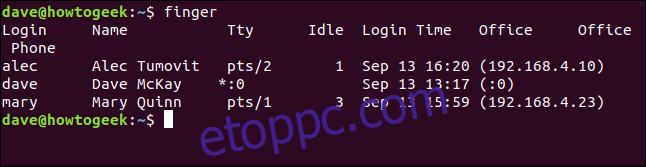
Ez egy sor információt jelenít meg minden bejelentkezett személyről. Az oszlopok a következők:
Bejelentkezés: A bejelentkezett személy felhasználói fiókjának neve.
Név: A személy teljes neve, ha a rendszer ismeri.
Tty: A terminál típusa, amelyen bejelentkeztek. Ez általában egy pts (ál-teletípus). A „:0” a számítógéphez csatlakoztatott fizikai billentyűzetet és képernyőt jelenti.
Idle: A felhasználó tétlenségi ideje. Ha egy számjegyű, az perceket jelent. Ha kettőspont van jelen, az órákat és perceket jelent, ha pedig egy „d”, akkor napokat és órákat jelent.
Bejelentkezési idő: Az az idő, amikor a személy bejelentkezett.
Iroda: Ez egy történelmi másnaposság. A szoba nevének vagy számának megjelenítésére szolgált, ahol az illető dolgozott. Ezt manapság nagyon ritkán állítja be a root. Ehelyett az ujj annak a gépnek az IP-címét jeleníti meg, amelyről a felhasználó bejelentkezett. A „:0” a számítógéphez csatlakoztatott fizikai billentyűzetet és képernyőt jelenti.
Irodai telefon: Ez egy másik örökölt elem. Ha a root nem rögzítette egy személy irodai telefonszámát, akkor üresen fog megjelenni.
Az ujjak használata egy felhasználóval
Egyetlen személy adatainak megtekintéséhez adja meg a fiók nevét a parancssorban.
finger alec
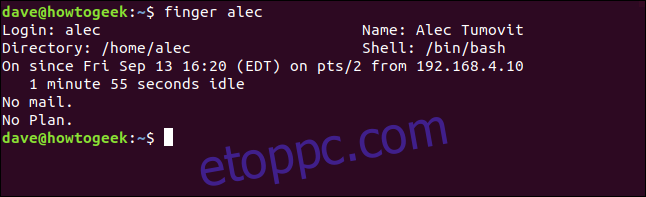
Ha az ujj egyetlen felhasználón dolgozik, hosszabb kijelzőt biztosít. További információkat kapunk.
Címtár: A személy otthoni telefonkönyve.
Shell: Az általuk használt héj.
On Since: A felhasználó bejelentkezésének időpontja és dátuma, melyik tty-ről és melyik IP-címről.
Mail: Ha van levelük, ez megjelenik. Ha nemrégiben ellenőrizték a leveleiket, akkor megjelenik az ellenőrzés időpontja. Alec nem vár rá levél.
Terv: Ha a felhasználó létrehoz egy „.plan” és „.project” fájlt a saját könyvtárában, és belerak egy kis szöveget, amely leírja, hogy mivel dolgozik, akkor ezen fájlok tartalma jelenik meg itt. Ez egy ma nagyon ritkán használt rendszer. Azt mondják, Alecnek nincs terve. Ez nem vádemelés a karrierstratégiája ellen, hanem azt jelenti, hogy nem foglalkozott a „.plan” fájl frissítésével.
Ha megismételjük ezt a parancsot, vessünk egy pillantást Maryre, látni fogjuk, hogy szorgalmas volt, és leíró szöveget tett a „.plan” és „.project” fájljaiba.
finger mary
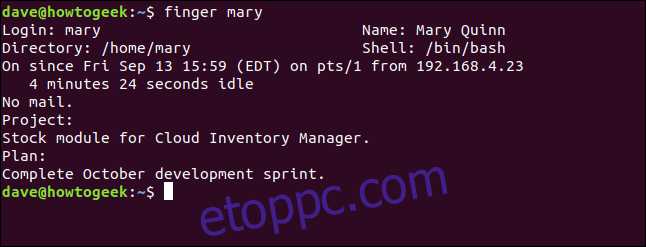
Az ujjak használata valódi nevekkel
Használhatja egy személy valódi nevét az ujjával. Ha nem emlékszik a fióknevére, használja a valódi nevüket.
finger alec tumovit
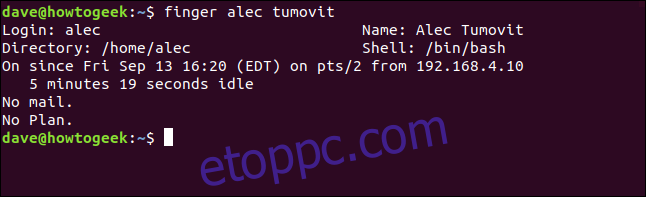
Bónuszként megtudhatja a fiók nevét.
A .plan és .project Fájlok elhagyása
Ha nem szeretné látni a „.plan” és „.project” fájl összefoglalóit, használja a -p (nincs terv) opciót.
finger -p mary
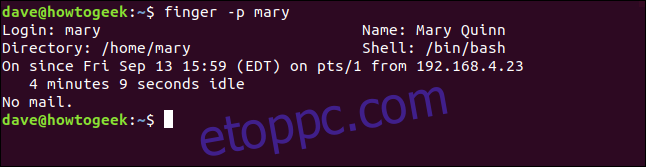
Bár Mary rendelkezik aktív „.plan” és „.project” fájlokkal, a finger figyelmen kívül hagyja őket, és nem számol be tartalmukról.
A hosszú listázási opció használata
Az összes felhasználó listájának megtekintéséhez a hosszú formátumú képernyőn használja a -l (hosszú formátum) opciót.
finger -l

Ez ujjal listázza az összes bejelentkezett felhasználót a hosszú megjelenítési formátumban.
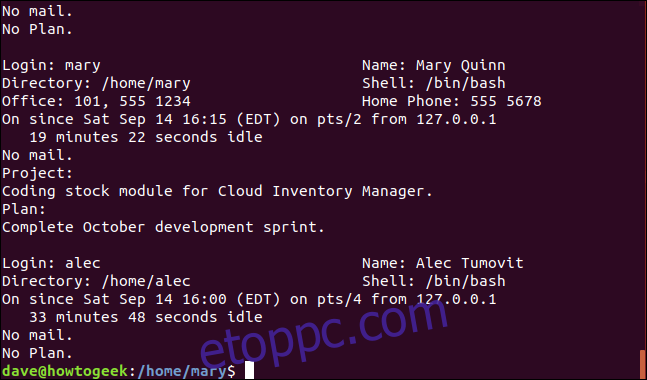
Emelje fel a rózsaszín vagy mutasson az ujjával
Ahogy az lenni szokott, a Linux választási lehetőséget ad. Használhatja a pinky-t vagy az ujját.
Az igazi különbség köztük az az extra finomság, amellyel a pinky rendelkezik azáltal, hogy meglehetősen részletesen távolíthatja el azokat az adatokat, amelyek nem érdekelnek. És természetesen előre telepítve van.

